Arduino Nano - Schalter
Der Kippschalter, auch bekannt als Ein/Aus-Schalter, hat zwei Zustände: EIN (geschlossen) und AUS (offen). Wenn er gedrückt wird, wechselt der Schalter zwischen diesen beiden Zuständen, und der Zustand bleibt auch nach dem Loslassen erhalten.
Dieses Tutorial erklärt Ihnen, wie Sie Arduino Nano mit dem Ein/Aus-Schalter verwenden. Im Detail werden wir lernen:
- Wie man den Arduino Nano mit dem Ein/Aus-Schalter verbindet.
- Wie man den Arduino Nano programmiert, um den Zustand des Ein/Aus-Schalters auszulesen.
- Wie man den Arduino Nano programmiert, um zu prüfen, ob der Ein/Aus-Schalter seinen Zustand geändert hat oder nicht.
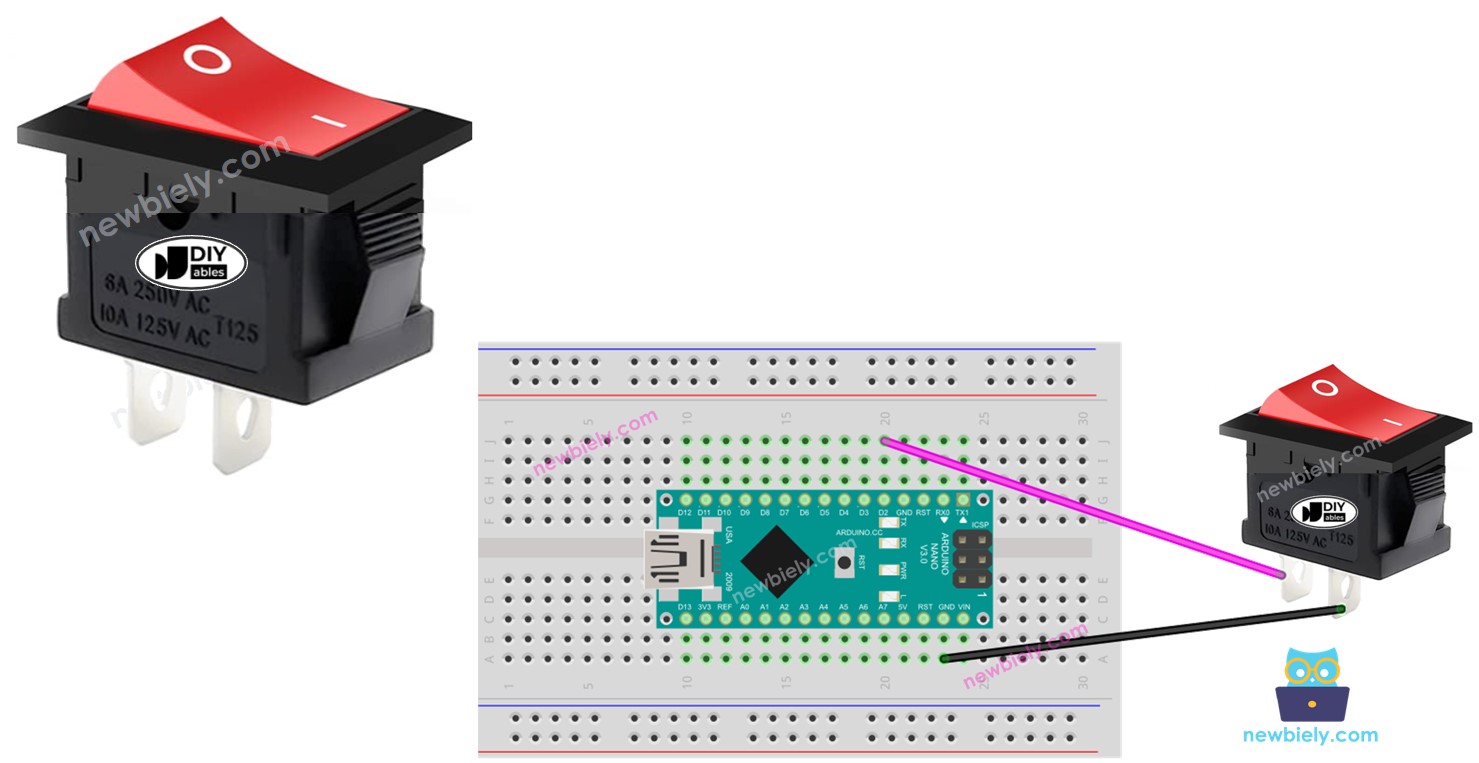
Verwechseln Sie diese beiden nicht:
Erforderliche Hardware
Oder Sie können die folgenden Kits kaufen:
| 1 | × | DIYables Sensor-Kit (30 Sensoren/Displays) | |
| 1 | × | DIYables Sensor-Kit (18 Sensoren/Displays) |
Über Ein/Aus-Schalter
Ein Schalter, der zwischen zwei Zuständen, EIN und AUS, umgeschaltet werden kann, wird als EIN/AUS-Schalter bezeichnet. Wenn er gedrückt wird, ändert sich der Zustand des Schalters von einem zum anderen. Der Schalter bleibt in diesem Zustand, bis er erneut gedrückt wird.
Die Pinbelegung des Schalters
Es gibt zwei Varianten des Ein/Aus-Schalters: Zwei-Pin- und Drei-Pin-Varianten.
In diesem Tutorial verwenden wir einen Zwei-Pin-Schalter. Bei diesem Typ ist es nicht nötig, zwischen den beiden Pins zu unterscheiden.

So funktioniert es
Es gibt zwei Methoden, einen EIN/AUS-Schalter zu verwenden. Die folgende Verdrahtungstabelle zeigt den Anschluss des EIN/AUS-Schalters und den Lesezustand am Arduino Nano für beide Ansätze:
| pin 1 | pin 2 | Arduino Nano Input Pin's State | |
|---|---|---|---|
| 1 | GND | Arduino Nano Input Pin (with pull-up) | HIGH ⇒ OFF, LOW ⇒ ON |
| 2 | VCC | Arduino Nano Input Pin (with pull-down) | HIGH ⇒ ON, LOW ⇒ OFF |
Wir müssen eine der beiden Optionen auswählen. Der Rest des Tutorials wird die erste Option verwenden.
Verdrahtungsdiagramm
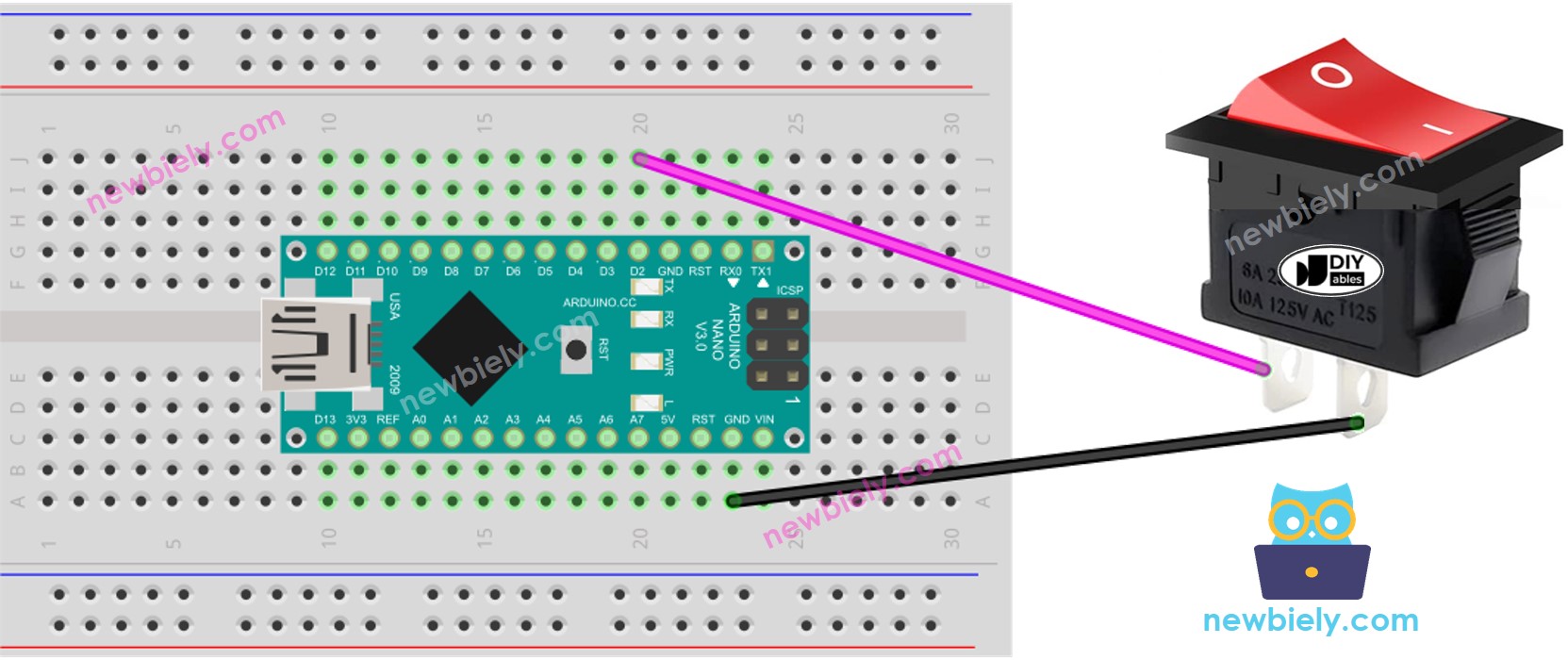
Dieses Bild wurde mit Fritzing erstellt. Klicken Sie, um das Bild zu vergrößern.
Siehe Der beste Weg, den Arduino Nano und andere Komponenten mit Strom zu versorgen.
Für eine sichere und zuverlässige Verdrahtung empfehlen wir, einen Lötkolben zu verwenden, um die Drähte und Pins des ON/OFF-Schalters zusammenzulöten. Verwenden Sie anschließend Schrumpfschlauch für zusätzliche Sicherheit.
Arduino Nano Code - EIN/AUS-Schalter
Als Taster benötigt auch ein Ein/Aus-Schalter eine Entprellung (für weitere Informationen siehe Warum eine Entprellung für den Knopf bzw. ON/OFF-Schalter nötig ist?). Dies erhöht die Komplexität des Codes. Glücklicherweise unterstützt die ezButton-Bibliothek die Entprellungsfunktion und verwendet einen internen Pull-Up-Widerstand, was das Programmieren erleichtert.
※ Notiz:
Es gibt zwei gängige Anwendungen:
- Der erste Fall: Wenn der Schalter auf AN gestellt ist, führen Sie eine Aktion aus. Wenn der Schalter auf AUS gestellt ist, führen Sie die gegenteilige Aktion aus.
- Der zweite Fall: Wenn der Schalter von AN nach AUS umgeschaltet wird (oder von AUS nach AN), führen Sie eine Aktion aus.
Schnelle Schritte
- Schließe die Verdrahtung gemäß dem Schaltplan an.
- Verbinde das Arduino Nano mit deinem PC über ein USB-Kabel.
- Öffne die Arduino IDE.
- Installiere die ezButton-Bibliothek – siehe die Anweisungen im Abschnitt 'How To' hier.
- Wähle das richtige Board und den richtigen Port aus.
- Drücke die Hochladen-Schaltfläche in der Arduino IDE, um den Code auf den Arduino Nano hochzuladen.
- Stelle den Schalter auf ON.
- Schau dir das Ergebnis im seriellen Monitor an.
- Dann stelle den Schalter auf OFF.
- Schau dir das Ergebnis im seriellen Monitor an.
Video Tutorial
Wir erwägen die Erstellung von Video-Tutorials. Wenn Sie Video-Tutorials für wichtig halten, abonnieren Sie bitte unseren YouTube-Kanal , um uns zu motivieren, die Videos zu erstellen.
